最近pdfファイルをAdobe Acrobatで開くとすぐフリーズして「応答なし」となり、
しばらく待つと操作できるようになるのですが、
別のpdfファイルを開くとまたフリーズ…しばらく待つと操作できるようになる、の繰り返しで
地味にストレスでしたが、とりあえず解決したので試してみたことの備忘録です。
目次
サムネイルを削除してみる
サムネイルが溜まってAdobe Acrobat DCが固まってしまうことがあるようなので削除してみます。
C:\Users\<ユーザー名>\AppData\LocalLow\Adobe\Acrobat\DC\ConnectorIcons
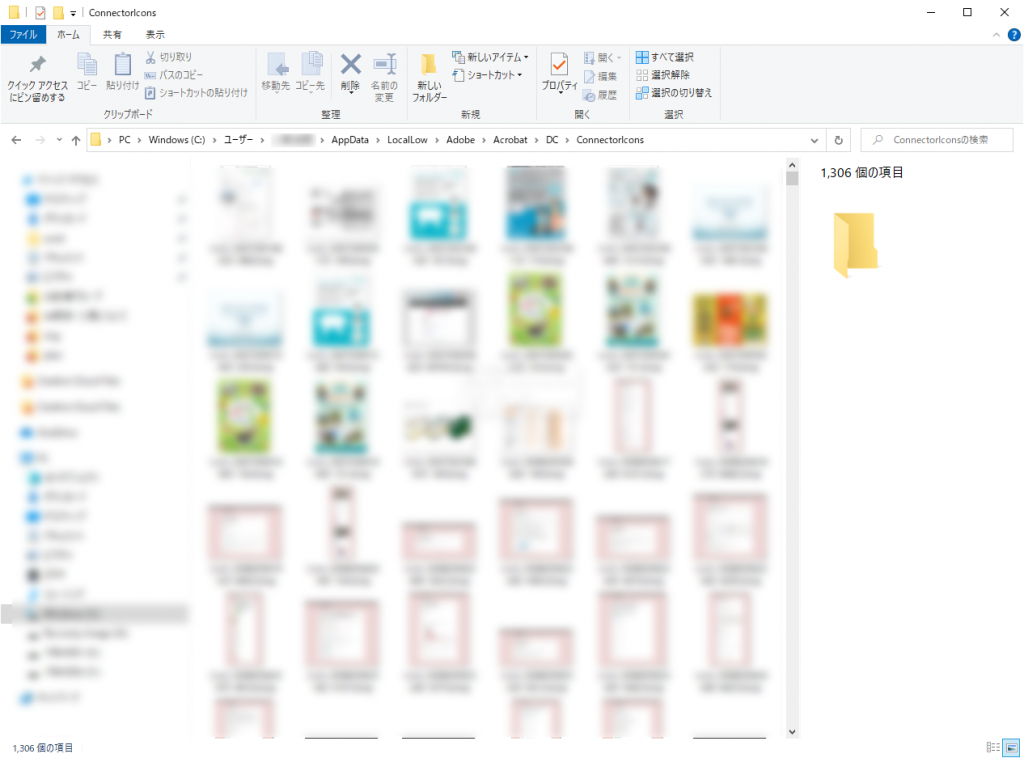
たんまりサムネが溜まっていたのですべて削除しました。
…ですが、残念ながらこの方法では解決しませんでした。
再インストールを試してみる
安定して使えていた旧バージョンに戻してみようとCreativecloudにアクセスしてみましたが、
Acrobat DCは最新版しかダウンロードできないようでしたので、
とりあえずアンインストールして再度インストールしてみると…
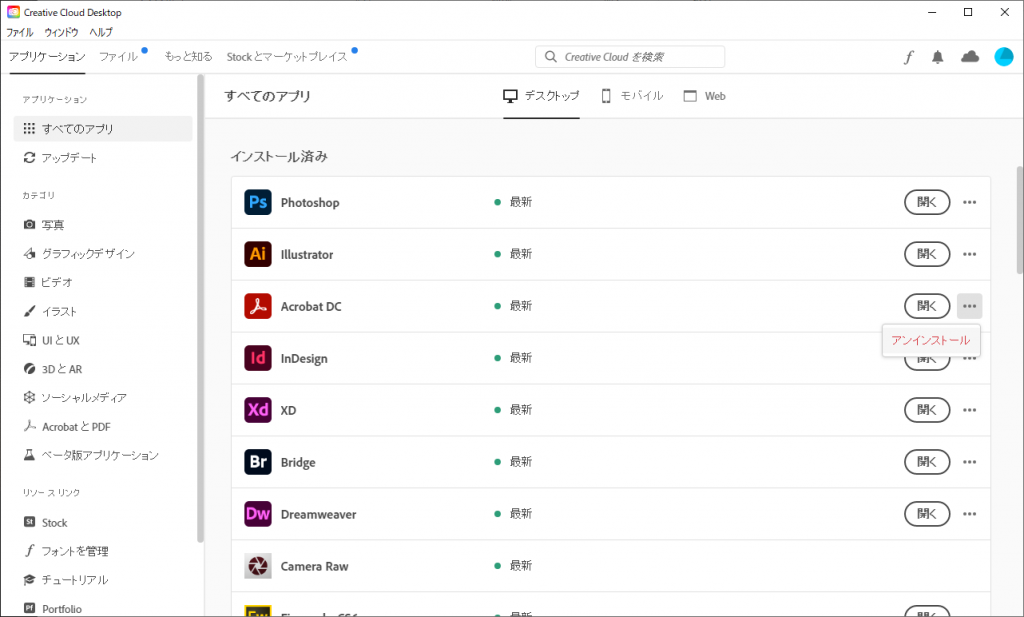
なおりました!
Adobe Acrobat Reader DC(PDF)のプチフリーズ(固まる)・応答なしの対処法
ちなみに、「起動時に保護モードを有効にする」のチェックは外した方がいいようです。
Adobe Acrobat Reader DCを起動
メニューの「編集」⇒「環境設定」
左から「セキュリティ(拡張)」を選択
以下の設定に変更する ・「起動時に保護モードを有効にする」のチェックを外す
OKボタンを押す
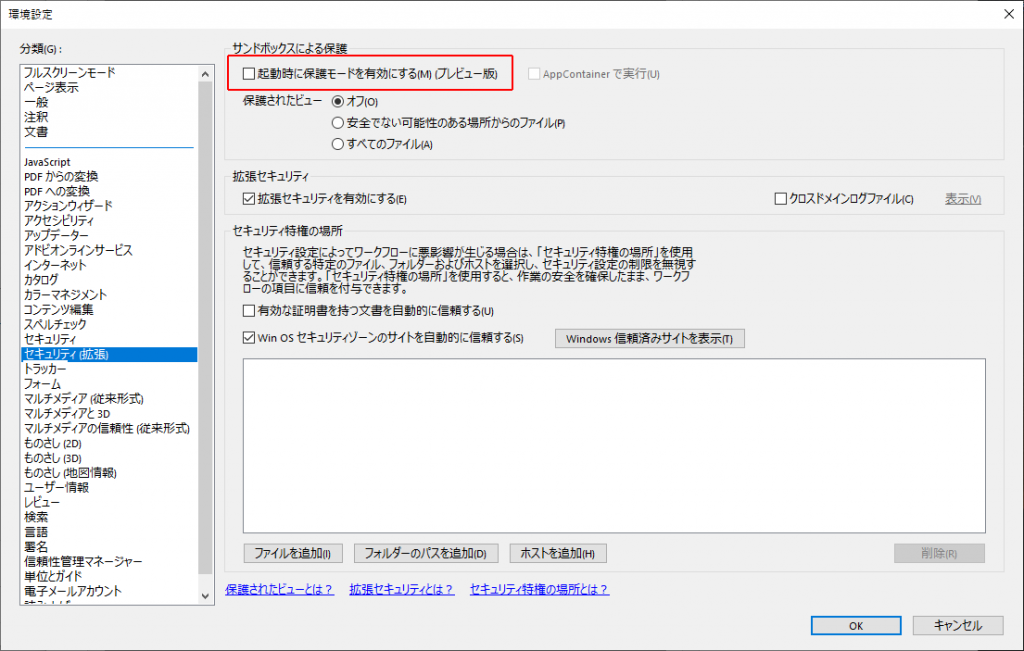
再インストールした時にはデフォルトでこのチェックは外れていました。
まとめ
今回は再インストールで事なきを得ましたが、
いつも使っているアプリに不具合が出ると困りますよね。



